大白菜w7家庭普通版是初级用户喜爱的大白菜w7系统。统计显示很多用户日常都碰到了大白菜w7系统更改开关机时的背景图片的实操问题。面对大白菜w7系统更改开关机时的背景图片这样的小问题,我们该怎么动手解决呢?不经常使用电脑的朋友对于大白菜w7系统更改开关机时的背景图片的问题可能会无从下手。但对于电脑技术人员来说解决办法就很简单了:1、按win+R键,打开运行,输入“regedit”,点击确定; 2、在打开的注册表编辑器窗口页面中,依次展开至HKEY_LoCAL_MACHinEsoFTwAREMicrosoftwindowsCurrentVersionAuthenticationLogonUiBackground;。看了以上操作步骤,是不是觉得很简单呢?如果你还有什么不明白的地方,可以继续学习小编下面分享给大家的关于大白菜w7系统更改开关机时的背景图片的问题的具体操作步骤吧。

方法如下:
1、按win+R键,打开运行,输入“regedit”,点击确定;
2、在打开的注册表编辑器窗口页面中,依次展开至HKEY_LoCAL_MACHinEsoFTwAREMicrosoftwindowsCurrentVersionAuthenticationLogonUiBackground;
3、找到并双击打开oEMBackground,把数值数据修改为1;
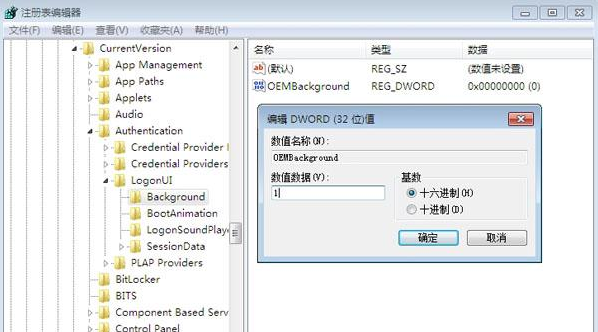
4、进入C:windowssystem32oobeinfobackgrounds目录,没有就新建文件夹,把图片放到该目录下,并把图片命名为backgrounddefault。
注意,图片格式为jpg,最好不要超过250KB;
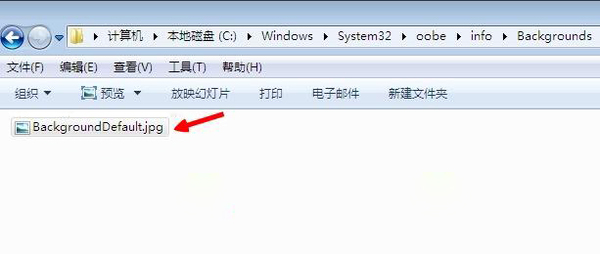
5、点击关机或重启,就可以看到更改后的效果了。